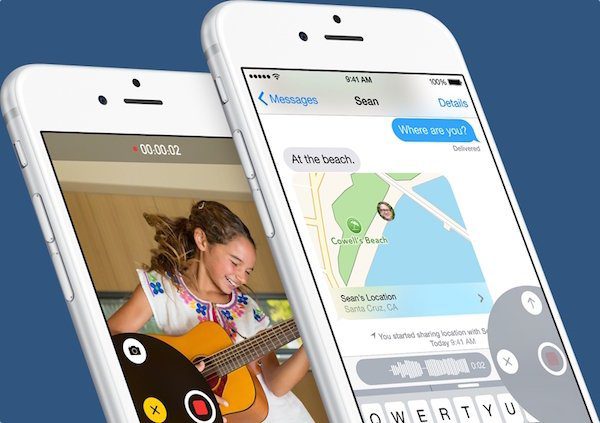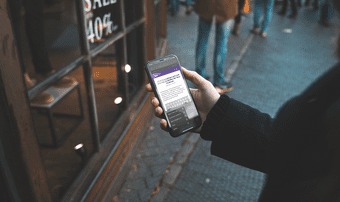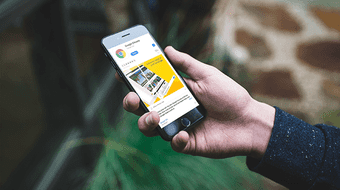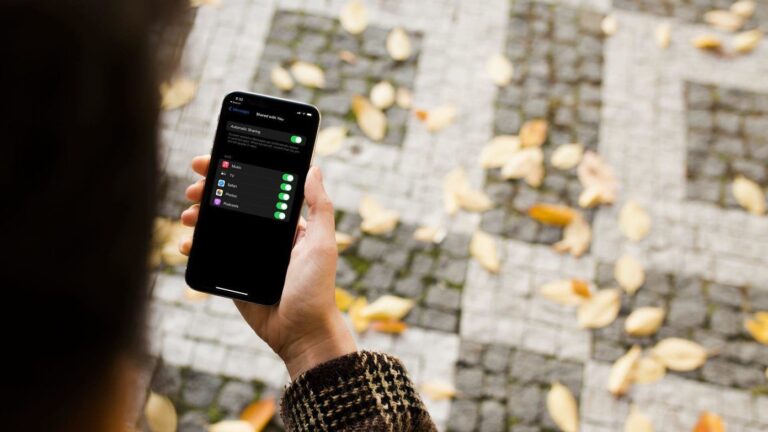Удаленное управление uTorrent на Mac с iPhone без джейлбрейка
Искусственный интеллект поможет тебе заработать!

Программы для Windows, мобильные приложения, игры - ВСЁ БЕСПЛАТНО, в нашем закрытом телеграмм канале - Подписывайтесь:)
Для любого пользователя, который хоть немного возился со своим iPhone и знает, как использовать торрент-клиент, такой как
, неудивительно, что Apple просто не разрешает собственные торрент-приложения в App Store из соображений безопасности и пиратства. У пользователей Android есть
такие приложения
(к нашей зависти), поэтому нам остается выяснить, что делать, если мы хотим эмулировать их функциональность на наших iPhone.
К счастью, uTorrent, очень популярный торрент-клиент для Windows и Mac, предлагает очень умное решение для владельцев iPhone и других устройств iOS, которые также являются пользователями uTorrent. Возможно, в ближайшее время мы не получим нативное приложение uTorrent, но вместо этого давайте взглянем на следующую лучшую вещь.
На вашем Mac
Шаг 1: Откройте uTorrent на своем Mac и в строке меню нажмите uTorrent > Настройки. В окне настроек выберите Удаленный вариант. Оказавшись там, нажмите на uTorrent Remote вкладка
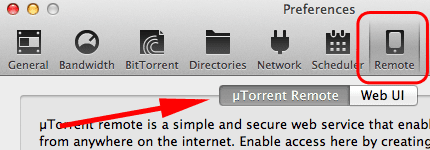
Шаг 2: Вы заметите, что есть поле для ввода имени компьютера и пароля. Сделай так. Затем установите флажок рядом с Включить uTorrent удаленно. После этого нажмите на кнопку Войти… кнопка. Как только индикатор состояния станет зеленым и появится сообщение Доступныйэто означает, что вы успешно вошли на сервер uTorrent.
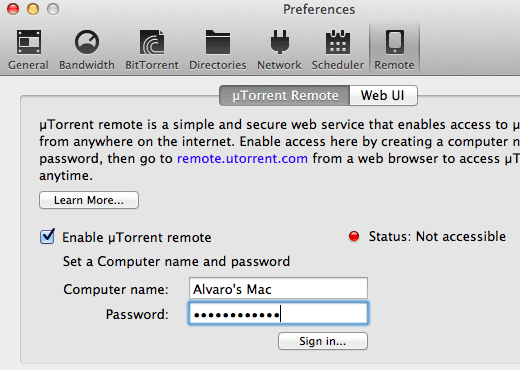

На вашем iPhone
Шаг 3: На вашем iPhone откройте выбранный вами браузер и откройте веб-сайт uTorrent. Оказавшись там, нажмите на Продукты а затем нажмите на uTorrent Remote в нижней части доступных опций.
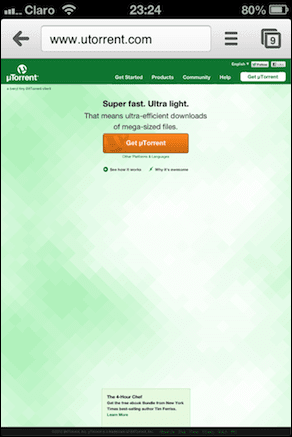

Шаг 4: Затем вы будете перенаправлены на экран входа в систему uTorrent Remote. Нажмите на зеленый Авторизоваться кнопку, а затем проведите пальцем по индикатору выполнения на следующем экране в качестве меры безопасности.
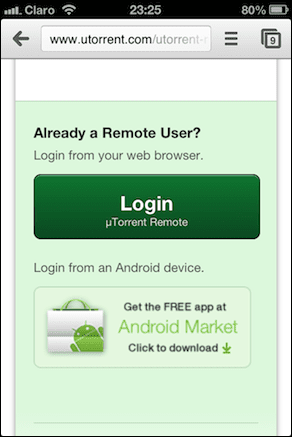
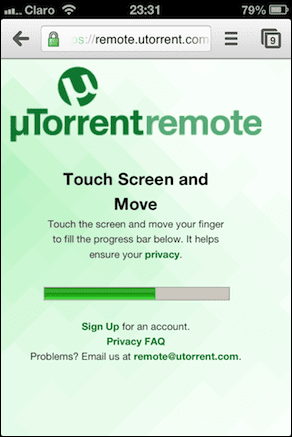
Шаг 5: После этого вы будете перенаправлены на «настоящий» экран входа в систему. Там введите имя компьютера и пароль, которые вы вводили в uTorrent. Настройки окно на вашем Mac раньше и нажмите на Авторизоваться. Через некоторое время вы будете перенаправлены в веб-интерфейс вашего клиента uTorrent.


Шаг 6. Получив доступ к веб-клиенту для uTorrent, вы сможете использовать его как веб-приложение на своем iPhone. При входе вы увидите свою историю торрентов. Лента Меню Кнопка приведет вас к основным элементам управления uTorrent, откуда вы сможете перемещаться между Скачано, Посев и ваш Завершенный торренты. Аналогичным образом, нажав на Настройки Кнопка позволит вам управлять настройками вашего клиента, которые будут меняться на вашем Mac, когда вы редактируете их на своем iPhone.



Шаг 7: Аналогичным образом вы можете приостанавливать, запускать и даже удалять активные торренты прямо из браузера вашего iPhone, и изменения почти мгновенно отразятся на uTorrent на вашем Mac.
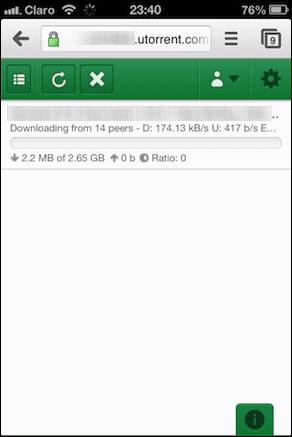

После того, как вы закончите настройку параметров и/или управление своими торрентами, не забудьте выйти из системы (в конце концов, вы находитесь в своем веб-браузере).
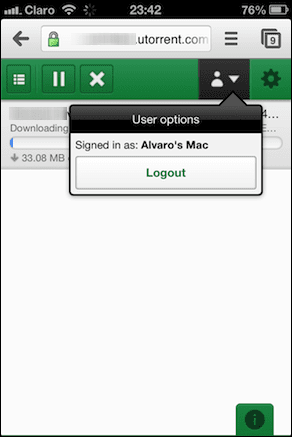
Ну вот. Хотя использование этого решения ни в коем случае не является идеальным и предлагает меньшую надежность по сравнению с родным приложением uTorrent, доступным для Android, это все же очень удобный способ управления вашими торрентами, особенно если учесть, что шансов увидеть что-то подобное на Магазин приложений.
Программы для Windows, мобильные приложения, игры - ВСЁ БЕСПЛАТНО, в нашем закрытом телеграмм канале - Подписывайтесь:)